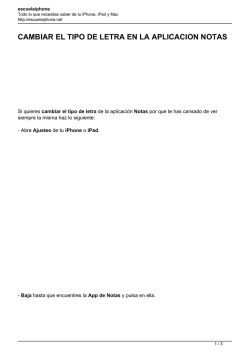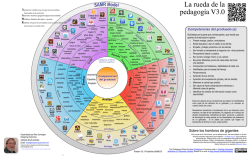launcHKeY
GUÍA DE USUARIO Español Novation Una división de Focusrite Audio Engineering Ltd. Windsor House, Turnpike Road, Cressex Business Park, High Wycombe, Bucks, HP12 3FX. United Kingdom Tel: +44 1494 462246 Fax: +44 1494 459920 e-mail: [email protected] Web: http://www.novationmusic.com Marcas registradas La marca registrada Novation es propiedad de Focusrite Audio Engineering Ltd. Todas las demás marcas, nombres de productos, compañías y cualquier otro nombre registrado o marcas registradas mencionadas en este manual pertenecen a sus respectivos propietarios. Descargo de responsabilidad Novation ha tomado todas las medidas posibles para asegurar que la información dada aquí es correcta y completa. En ningún caso Novation puede aceptar ninguna responsabilidad por cualquier pérdida o daño al propietario del equipo, a cualquier tercero, o a cualquier equipo que pueda derivarse del uso de este manual o del equipo que se describe. La información proporcionada en este documento puede ser modificada en cualquier momento sin previo aviso. Las especificaciones y la apariencia pueden variar de las mencionadas e ilustradas. 2 Español Instrucciones importantes de seguridad 1. Lea estas instrucciones. 2. Conserve estas instrucciones. 3. Preste atención a estas instrucciones. 4. Siga todas las instrucciones. 5. No utilice este aparato cerca de agua. 6. Limpiar solamente con un paño seco. 7. No instale cerca de fuentes de calor, como radiadores, calefactores, estufas u otros aparatos (incluyendo amplificadores) que produzcan calor. 8. Proteja el cable de alimentación de ser pisado o aplastado, especialmente en los enchufes, tomacorrientes y el punto en que sale del aparato. 9. Sólo utilice los aditamentos/accesorios especificados por el fabricante. 10. Utilice solamente con la carretilla, anclaje, trípode, soporte o mesa especificados por el fabricante, o vendidos con el aparato Cuando utilice una carretilla, tenga cuidado al mover la combinación carretilla/aparato para evitar daños por vuelco. 11. Desconecte este aparato durante tormentas eléctricas o, cuando no se utilice durante largos períodos de tiempo. 12. Solicite el servicio técnico de personal calificado. El servicio es requerido cuando el aparato ha sido dañado de alguna manera, como cuando el cable de alimentación o el enchufe están dañados, se ha derramado líquido o han caído objetos dentro del aparato, el aparato ha sido expuesto a la lluvia o humedad, si no funciona con normalidad, o se ha caído. 13. Evitar llamas descubiertas, como velas encendidas, sobre el aparato. PRECAUCIÓN: Este dispositivo debe ser conectado solamente a puertos USB tipo 1.1 o 2.0. PRECAUCIÓN: PARA REDUCIR EL RIESGO DE CHOQUE ELÉCTRICO, NO QUITE LA CUBIERTA (O PARTE POSTERIOR). NO HAY PARTES QUE EL USUARIO PUEDA REPARAR. SOLICITE PERSONAL DE SERVICIO TÉCNICO CALIFICADO. El símbolo del rayo con punta de flecha dentro de un triángulo equilátero, pretende alertar al usuario de la presencia de “voltaje peligroso” dentro del gabinete del producto que puede ser de magnitud suficiente para constituir un riesgo de descarga eléctrica para las personas. El signo de exclamación dentro de un triángulo equilátero pretende alertar al usuario de la presencia de instrucciones importantes de operación y mantenimiento (Servicio) en la literatura que acompaña al aparato. PRECAUCIÓN: PARA PREVENIR FUEGO O DESCARGAS ELÉCTRICAS, NO EXPONGA ESTE APARATO A LLUVIA O HUMEDAD. 3 Español Declaración ambiental Declaración de conformidad: Procedimiento de declaración de conformidad Identificación del producto: Novation Launchkey Keyboard Parte responsable: American Music and Sound Dirección: 4325 Executive Drive Suite 300 Southaven MS 38672 Teléfono: 800-431-2609 Este dispositivo cumple con el apartado 15 del reglamento FCC. La operación está sujeta a las siguientes dos condiciones: (1) Este dispositivo no puede causar interferencias perjudiciales y (2) este dispositivo debe aceptar cualquier interferencia recibida, incluidas las interferencias que puedan provocar un funcionamiento no deseado. En los Estados Unidos Para el usuario: 1. No modifique esta unidad! Este producto, cuando es instalado como se indica en las instrucciones contenidas en este manual, cumple con los requisitos de la FCC. Las modificaciones no aprobadas expresamente por Focusrite pueden anular su autorización, otorgada por la FCC, para utilizar este producto. 2. Importante: Este producto cumple con la normativa legal si se utilizan cables blindados de alta calidad para conectar con otros equipos. La no utilización de cables blindados de alta calidad o no seguir las instrucciones de instalación en este manual puede causar interferencias magnéticas con electrodomésticos como radios y televisores y anular la autorización de la FCC para utilizar este producto en los Estados Unidos. 3. Nota: Este equipo ha sido probado y cumple con los límites para un dispositivo digital Clase A, según el apartado 15 del reglamento de la FCC. Estos límites están diseñados para proporcionar una protección razonable contra interferencias perjudiciales en un entorno comercial. Este equipo genera, utiliza y puede irradiar energía de radiofrecuencia y, si no se instala y utiliza de acuerdo con las instrucciones, puede causar interferencias en las comunicaciones de radio. El funcionamiento de este equipo en un área residencial puede causar interferencias perjudiciales en cuyo caso se requerirá que el usuario corrija la interferencia por medio de las siguientes acciones: • Reoriente o relocalice la antena receptora. • Aumente la separación entre el equipo y el receptor. • Conecte el equipo a una toma de un circuito distinto de aquel al que el receptor está conectado. • Consulte al distribuidor o a un técnico de radio/televisión para obtener ayuda. 4 Español En Canadá Para el usuario: Este aparato digital Clase B cumple con la normativa ICES-003 canadiense. Cet appareil numérique de la classe B est conforme à la norme NMB-003 du Canada. Aviso RoHS Focusrite Audio Engineering Limited se ha ajustado en su caso, a la Directiva 2002/95 / CE sobre restricciones de sustancias peligrosas (RoHS), así como las siguientes secciones de la ley de California que se refieren a secciones RoHS, a saber, 25214.10 25214.10.2, de la Unión Europea y 58012, Código de Salud y Seguridad; Sección 42475.2, Código de Recursos Públicos. PRECAUCIÓN: La operación normal de este producto puede verse afectada por una fuerte descarga electrostática (ESD). En el caso que esto ocurra, simplemente reinicie la unidad quitando y luego volviendo a conectar el cable USB. De esta forma debería retornar a su operación normal. COPYRIGHT Y NOTIFICACIONES LEGALES Novation, Launchkey e InControl son marcas registradas de Focusrite Audio Engineering Limited. 2013 © Focusrite Audio Engineering Limited. Todos los derechos reservados. 5 Español CONTENIDO Instrucciones importantes de seguridad . . . . . . . . . . . . . . . . . . . . . . . . . . . . . . 3 Declaración ambiental . . . . . . . . . . . . . . . . . . . . . . . . . . . . . . . . . . . . . . . . . . . . . . . . . 4 En los Estados Unidos . . . . . . . . . . . . . . . . . . . . . . . . . . . . . . . . . . . . . . . . . . . . . . . . . . . . 4 En Canadá . . . . . . . . . . . . . . . . . . . . . . . . . . . . . . . . . . . . . . . . . . . . . . . . . . . . . . . . . . . . . 5 COPYRIGHT Y NOTIFICACIONES LEGALES . . . . . . . . . . . . . . . . . . . . . . . . . . . . . . . . . . . . 5 INTRODUCCIÓN . . . . . . . . . . . . . . . . . . . . . . . . . . . . . . . . . . . . . . . . . . . . . . . . . . . . . . . . . . . 7 Características principales . . . . . . . . . . . . . . . . . . . . . . . . . . . . . . . . . . . . . . . . . . . . . . . . . 7 Acerca de este manual . . . . . . . . . . . . . . . . . . . . . . . . . . . . . . . . . . . . . . . . . . . . . . . . . . . 7 Contenido de la caja . . . . . . . . . . . . . . . . . . . . . . . . . . . . . . . . . . . . . . . . . . . . . . . . . . . . . 8 Registrando su Launchkey . . . . . . . . . . . . . . . . . . . . . . . . . . . . . . . . . . . . . . . . . . . . . . . . . 9 Requerimientos de alimentación . . . . . . . . . . . . . . . . . . . . . . . . . . . . . . . . . . . . . . . . . . . . 9 Descripción general del hardware . . . . . . . . . . . . . . . . . . . . . . . . . . . . . . . . . . . . . . . . . . 10 Vista superior – controles . . . . . . . . . . . . . . . . . . . . . . . . . . . . . . . . . . . . . . . . . . . . . 10 Vista posterior – conexiones . . . . . . . . . . . . . . . . . . . . . . . . . . . . . . . . . . . . . . . . . . . 12 LAUNCHKEY - EJEMPLOS DE CONFIGURACIÓN . . . . . . . . . . . . . . . . . . . . . . . . . . . . . . . 13 Conectando Launchkey a una computadora . . . . . . . . . . . . . . . . . . . . . . . . . . . . . . . . . . 13 Modo InControl . . . . . . . . . . . . . . . . . . . . . . . . . . . . . . . . . . . . . . . . . . . . . . . . . . . . . 13 Modo de asignación básica . . . . . . . . . . . . . . . . . . . . . . . . . . . . . . . . . . . . . . . . . . . 13 Conectando Launchkey a un iPad . . . . . . . . . . . . . . . . . . . . . . . . . . . . . . . . . . . . . . . . . . 14 EXPLORANDO LAUNCHKEY . . . . . . . . . . . . . . . . . . . . . . . . . . . . . . . . . . . . . . . . . . . . . . . 15 MIDI Channel - (Canal MIDI) . . . . . . . . . . . . . . . . . . . . . . . . . . . . . . . . . . . . . . . . . . . . . . 15 Controles de transporte . . . . . . . . . . . . . . . . . . . . . . . . . . . . . . . . . . . . . . . . . . . . . . . . . . 15 Botón Octave +/- . . . . . . . . . . . . . . . . . . . . . . . . . . . . . . . . . . . . . . . . . . . . . . . . . . . . . . . 16 Transpose . . . . . . . . . . . . . . . . . . . . . . . . . . . . . . . . . . . . . . . . . . . . . . . . . . . . . . . . . . . . . 16 Rueda PITCH . . . . . . . . . . . . . . . . . . . . . . . . . . . . . . . . . . . . . . . . . . . . . . . . . . . . . . . . . . 16 Rueda MOD (Modulación) . . . . . . . . . . . . . . . . . . . . . . . . . . . . . . . . . . . . . . . . . . . . . . . . 16 Control(es) deslizante(s) . . . . . . . . . . . . . . . . . . . . . . . . . . . . . . . . . . . . . . . . . . . . . . . . . . 17 Botones . . . . . . . . . . . . . . . . . . . . . . . . . . . . . . . . . . . . . . . . . . . . . . . . . . . . . . . . . . . . . . 17 Controles rotativos . . . . . . . . . . . . . . . . . . . . . . . . . . . . . . . . . . . . . . . . . . . . . . . . . . . . . . 17 Pads . . . . . . . . . . . . . . . . . . . . . . . . . . . . . . . . . . . . . . . . . . . . . . . . . . . . . . . . . . . . . . . . . 17 Botones circulares . . . . . . . . . . . . . . . . . . . . . . . . . . . . . . . . . . . . . . . . . . . . . . . . . . . . . . 18 Track I / H . . . . . . . . . . . . . . . . . . . . . . . . . . . . . . . . . . . . . . . . . . . . . . . . . . . . . . . . . . . . 18 Utilizando Launchkey con InControl . . . . . . . . . . . . . . . . . . . . . . . . . . . . . . . . . . . . . . . . .19 GUÍA PARA iPad . . . . . . . . . . . . . . . . . . . . . . . . . . . . . . . . . . . . . . . . . . . . . . . . . . . . . . . . . 20 Utilizando Launchkey con la aplicación Launchkey para iPad . . . . . . . . . . . . . . . . . . . . 20 Utilizando Launchkey con la aplicación Launchpad para iPad . . . . . . . . . . . . . . . . . . . . 21 Utilizando Launchkey con ambas aplicaciones - Launchkey y Launchpad para iPad . . . 22 Información TÉCNICA . . . . . . . . . . . . . . . . . . . . . . . . . . . . . . . . . . . . . . . . . . . . . . . . . . 23 Ejemplos básicos para resolución de problemas . . . . . . . . . . . . . . . . . . . . . . . . . . . . . . 23 Tabla de implementación MIDI . . . . . . . . . . . . . . . . . . . . . . . . . . . . . . . . . . . . . . . . . . . . . 24 6 Español INTRODUCCIÓN Gracias por adquirir este teclado controlador Novation Launchkey. Launchkey está equipado con una gama de controladores que permiten al músico moderno crear música grandiosa en el estudio, en vivo, o durante las giras. El teclado le permite controlar el software de estación de trabajo digital (DAW en sus siglas en inglés), los plug ins V-Station y Bass Station incluidos, las aplicaciones Launchkey para iPad (sintetizador) y Launchpad para iPad (disparador de loops). Juntos, esta combinación única de hardware-software permite ajustes instantáneos en tiempo real de los parámetros de sintetizador, loops y efectos de audio. Esta guía lo introducirá en los aspectos referentes a Launchkey y le explicará las diversas maneras de uso con su software musical en su sistema de grabación. Launchkey incluye el modo InControl de Novation, el cual le brinda una sencilla y a la vez poderosa manera de controlar todas sus aplicaciones de software musical favoritas. Con Launchkey tendrá dos formas de trabajar: • • Modo InControl – mapea automáticamente los controles deslizantes, rotativos y botones de Launchkey sobre sus parámetros DAW esenciales, tales como faders de canales, pan, mute y solo. Modo de asignación o mapeo básico – utilice Launchkey como un controlador MIDI convencional, donde cada controlador - controles deslizables, controles rotativos y botones - transmite un mensaje MIDI CC (Continuous Controller) dedicado. Para obtener información adicional, artículos de soporte actualizados y un formulario para contactar a nuestro equipo de soporte técnico, por favor visite la base de respuestas de Novation en: www.novationmusic.com/answerbase Características principales • • • • • • • • • • Disponible con teclado de 25, 49 o 61 notas de acción suave (sin peso) 8 controles rotativos 9 controles deslizantes (versiones 49 y 61 notas) 16 pads con retroiluminación multicolor Display LED numérico mostrando valores de parámetros Barra de transporte para control Ruedas de modulación y pitch, más botones de octava para transposición Botones de control Track – para cambio remoto de pistas de la aplicación DAW Integrado con InControl para control sin fisuras de su DAW Procedimiento de instalación muy sencillo – class compliant, no requiere driver Acerca de este manual Hemos tratado de hacer este manual lo más útil posible para todo tipo de usuarios, ya sea para los recién llegados a la música por computadora, como para los más experimentados. Esto significa, inevitablemente, que algunos usuarios querrán pasar por alto ciertas partes del mismo, mientras que los relativamente novatos querrán esquivar ciertas partes del mismo hasta que estén seguros de que han dominado los fundamentos básicos. Sin embargo, hay algunos puntos generales que es muy útil conocer antes de continuar leyendo este manual. Hemos adoptado algunas convenciones gráficas dentro del texto, las cuales esperamos, ayuden a todos los tipos de usuario a navegar a través de la información y encontrar rápidamente lo que necesiten: 7 Español Abreviaciones, convenciones, etc. En los diagramas donde los controles del panel superior o conectores del panel posterior son referenciados, hemos utilizado un número como: 6 para hacer referencia a los ítems del panel superior, y números como: 1 para hacer referencia a los ítems del panel posterior. (Vea las páginas 10 y 12). Hemos utilizado MAYÚSCULAS para nombrar cosas físicas tales como controles del panel superior y conectores del panel posterior. De la misma manera, para nombrar botones en pantalla sobre los que necesitará hacer clic. Además hemos utilizado la tipografía bold Courier para indicar texto que verá en la pantalla de su computadora. Consejos Hemos incluido pequeños consejos, relevantes para el tema en discusión que deberían simplificar la configuración de Launchkey para que este haga lo que usted quiera. No es obligatorio seguir estos consejos pero, por lo general, le harán la vida más fácil. Contenido de la caja Launchkey ha sido embalado cuidadosamente en la fábrica y el embalaje fue diseñado para resistir la manipulación brusca. Si la unidad parece haber sufrido daños durante el transporte no deseche los materiales de embalaje y notifique al comercio donde adquirió la unidad. Guarde todos los materiales de embalaje para uso futuro si alguna vez necesita transportar de nuevo la unidad. Por favor, verifique la lista de abajo contra el contenido del embalaje. Si falta algún elemento o está dañado, póngase en contacto con el comercio o distribuidor Novation en el que adquirió la unidad. • • • • • Teclado controlador MIDI Launchkey Guía de inicio Cable USB tipo A a tipo B (2 m) Tarjeta de registro de Producto/software, permitiendo descargas de: • Instalador de software Launchkey, incluyendo instrucciones de configuración para aplicaciones DAW populares • Plug in Novation V-Station synth • Plug in Novation Bass Station • Muestras de Loopmaster Tarjeta de software para iPad, con instrucciones para la descarga de: • Aplicación Novation Launchkey para iPad • Aplicación Novation Launchpad para iPad 8 Español Registrando su Launchkey Es importante registrar su Launchkey en línea utilizando la tarjeta de registro de producto/ software. Aparte de realizar la validación de la garantía del fabricante, también podrá descargar el software adicional al que usted tiene derecho como comprador de Launchkey. La tarjeta contiene los códigos que necesitará para entrar en los formularios en línea en nuestro sitio web para descargar el software pero, antes de intentar hacer esto, se requerirá el registro de la garantía. Download your software Can’t get started? There is no software CD included with your product. Download the latest drivers and software by registering your product at www.novationmusic.com/register If you have any trouble with this product do not go back to the place of purchase. Contact our support team on: 1 Go to www.novationmusic .com/register 2 Follow instructions 3 Download software & drivers US: 1-855-24-FOCUS (1-855-243-6287) Support available Monday - Friday 8am – 6pm (PST) UK & +44 1494 462246 International: Support available Monday - Friday 9:30am – 6pm (GMT/BST) Online: www.novationmusic.com/support PLACE SERIAL NUMBER STICKER HERE PLACE PRODUCT BUNDLE CODE HERE FA0754-01 Requerimientos de alimentación Launchkey normalmente será alimentado desde la computadora o iPad a través de su conector USB en el panel posterior. La alimentación de corriente continua será suministrada por la computadora a través del cable USB estándar. Le recomendamos que conecte Launchkey directamente al puerto USB nativo de su computadora y no a través de un concentrador (hub) USB. Algunas palabras acerca de las computadoras portátiles (laptops): Al alimentar Launchkey desde una computadora debe tener en cuenta que aunque la especificación USB acordada por la industria electrónica afirma que un puerto USB debe ser capaz de suministrar 0,5 A a 5 V, algunas computadoras - sobre todo Laptops - son incapaces de suministrar esta corriente, lo que podría derivar en un funcionamiento poco fiable del controlador. Al alimentar Launchkey desde el puerto USB de una computadora portátil, se recomienda que la misma sea alimentada desde la red eléctrica con el adaptador de corriente en lugar de alimentarla con su batería interna. Si esto es un problema, Launchkey puede ser alimentado a través de un adaptador opcional CA (Corriente alterna) a CC (Corriente continua) de 9 V 100 mA que debe conectarse a la toma de entrada de alimentación en la parte posterior (ver página 12). Cuando utiliza este método, asegúrese de que el suministro de CA local esté dentro del rango de voltaje requerido por el adaptador antes de conectarlo a la red eléctrica. Por favor, póngase en contacto con su distribuidor Novation para el asesoramiento sobre los adaptadores de red adecuados si tiene alguna duda. 9 Español Descripción general del hardware Vista superior – controles 11 6 13 12 2 3 12 13 11 2 3 1 8 4 1 5 9 7 6 10 8 9 7 Los controles de Launchkey son no-asignables. Esto hace que Launchkey sea muy sencillo de configurar y usar. 1 Teclado – Launchkey está disponible en versiones de 25, 49 o 61 notas. Rueda de Pitch – Rueda pitch bend estándar, con un resorte que la devuelve a la posición central. 2 3 Rueda Mod (Modulación). 4 91 controles deslizantes de 45 mm, utilizados para controlar niveles y otros parámetros en su aplicación DAW y dispositivos MIDI virtuales. 5 92 botones de presión (sin retención), proveen funciones de control DAW/MIDI adicionales. 10 Español 6 8 controles rotativos, proveen control DAW/MIDI adicional. 7 ontroles de transporte - estos controles proporcionan facilidades de control remoto para C su aplicación DAW pero también funciones específicas cuando Launchkey es utilizado con las aplicaciones para iPad. 8 6 pads sensitivos a la velocidad. Estos pueden ser utilizados para disparar sonidos 1 (Ej. Batería) en su software musical y proporcionan otras funciones en algunas aplicaciones DAW y en las aplicaciones Novation para iPad. 9 botones circulares grandes. Estos pueden ser utilizados para funciones personalizadas en 2 el software iOS o en su aplicación DAW. 10 33 botones InControl. Estos botones conmutan el modo de operación de los controles deslizantes, controles rotativos y pads para funcionar como controladores DAW o controladores MIDI CC estándar. 11 isplay LED . Muestra el valor del parámetro MIDI siendo transmitido por el control que D usted está utilizando actualmente. 12 otones Octave + / – – Desplazan el teclado en pasos de octava hacia arriba o B abajo. Presionando los dos botones simultáneamente permite transponer el teclado en incrementos de semitono. El rango de octavas del teclado que pueden ser cambiadas varía según el modelo de Launchkey. Los modelos mas pequeños poseen un rango de cambio mucho mayor. 13 Botones Track I / H – Utilice estos botones para cambiar pistas en su software musical o para cambiar entre aplicaciones Novation para iPad (El botón I selecciona la aplicación Launchkey para iPad, el botón H selecciona la aplicación Launchpad para iPad). Presionando ambos botones juntos cambiará el canal MIDI en el cual Launchkey transmitirá y recibirá datos MIDI. 1 Launchkey 49 y 61 solamente. Launchkey 25 posee un control deslizante asignable. 2 Launchkey 49 y 61 solamente. No hay botones en el Launchkey 25. 3 Launchkey 49 y 61 solamente. Launchkey 25 posee dos botones InControl. 11 Español Vista posterior – conexiones 1 3 2 4 1 Puerto USB – Conector USB tipo B compatible con USB 1.1, 2.0 o 3.0. Conecte Launchkey a un puerto USB en su computadora o iPad utilizando el cable USB suministrado. 2 ower In - Usted también puede conectar un adaptador de corriente, CA a CC, aquí para P alimentar externamente su Launchkey. 3 Sustain– Un jack de ¼” para la conexión de un pedal de sustain estándar. 4 Traba de seguridad Kensington – Asegure su Launchkey a un punto estructural conveniente si lo desea. 12 Español LAUNCHKEY - EJEMPLOS DE CONFIGURACIÓN Launchkey está diseñado para integrarse perfecta y automáticamente con su aplicación DAW. Launchkey puede ser utilizado con una computadora/laptop o con un iPad. Sin embargo las características y posibilidades de operación difieren entre las dos plataformas. Esto ha sido cubierto de manera separada, para cada una de estas plataformas, en esta guía tal como se detalla continuación. Conectando Launchkey a una computadora Conecte Launchkey a su computadora utilizando el cable USB suministrado. Conecte el cable USB entre el conector USB del panel posterior de Launchkey y un puerto USB de su computadora. Alimentación Información de control USB Modo InControl El modo InControl ha sido integrado en su Launchkey para permitir la operatividad inmediata con ciertas aplicaciones musicales. Consulte la guía de configuración DAW,descargada con el software instalador de Launchkey, que incluye una lista de las aplicaciones musicales actualmente compatibles. La guía de configuración DAW explica cómo los diversos controles de Launchkey son mapeados para las funciones clave de cada aplicación DAW. Si su aplicación DAW favorita no se encuentra en la lista, aún puede utilizar Launchkey con eficacia, pero tendrá que usar el modo de asignación (mapeo) básica (ver más abajo). Modo de asignación básica Launchkey actuará como un controlador MIDI de propósito general para uso con una amplia gama de aplicaciones musicales. Además de los mensajes Note On/Note Off, cada uno de los distintos controles (deslizadores, botones y controles giratorios) siempre transmitirán su propio mensaje único de control MIDI, lo que le permitirá configurar el software para responder a los mensajes como desee. 13 Español Conectando Launchkey a un iPad Alimentación Información de control Kit de conexión Apple Camera Connection Kit para iPad CCK USB Si posee un iPad o iPad mini, puede ejecutar las aplicaciones gratuitas Novation Launchpad y Launchkey en él y utilizar Launchkey para controlarlas*. Usted necesitará un kit de conexión Apple iPad Camera para conectar Launchkey a un iPad, tal como se muestra en el diagrama. 1. 2. 3. Conecte el cable USB cable (en la caja) en el puerto USB de Launchkey Conecte el otro extremo del cable USB al puerto USB del kit Apple iPad Camera Ahora conecte el kit Apple iPad Camera al iPad NOTA: Por favor tenga en cuenta que el kit de conexión Apple iPad Camera NO viene incluido con Launchkey y debe ser adquirido por separado. Usted puede evitar la descarga rápida de la batería de su iPad conectando Launchkey con un adaptador externo de CA a CC. (Consulte “Requisitos de alimentación” en la página 9) * Depende de la versión OS 14 Español EXPLORANDO LAUNCHKEY MIDI Channel - (Canal MIDI) Los datos MIDI pueden ser enviados sobre cualquiera de los 16 canales, y serán recibidos e interpretados solamente si el dispositivo receptor está configurado en el mismo canal. El canal MIDI predeterminado es 01. Para seleccionar un canal diferente: • P resione los dos botones TRACK [13] simultáneamente. El display LED [11] parpadeará, indicando el canal MIDI actual • Utilice los botones TRACK I / H para seleccionar el número de canal deseado. Al momento del encendido, Launchkey SIEMPRE encenderá de forma predeterminada en el canal MIDI 01. Si luego de haber cambiado el canal MIDI por uno diferente al predeterminado usted ha reiniciado el controlador, necesitará volver a cambiar el valor del canal MIDI por el de su elección. La excepción a lo anterior son los pads. Estos SIEMPRE transmitirán en el canal MIDI 10, ya que este es el canal GM MIDI estándar para instrumentos de percusión. Controles de transporte Launchkey viene dotado con un set de seis controles de ‘transporte’, los cuales pueden ser utilizados para comenzar, detener, relocalizar etc dentro de la linea de tiempo de su aplicación DAW. Ellos actúan como un control remoto conveniente para el software y para duplicar los botones en pantalla. Rewind (Retroceder) Loop Inicio (Start) Adelantar (Fast Forward) Detener (Stop) Grabar (Record) En el modo InControl, estos botones controlarán las funciones de transporte estándar de la aplicación DAW. En el modo de asignación básico, cada botón transmitirá su propio mensaje MIDI CC único y usted necesitará configurar su aplicación DAW para que responda correctamente. Vea las tablas MIDI en la página 24. Cuando Launchkey es utilizado con las aplicaciones Novation para iPad, los botones de transportes son utilizados para funciones personalizadas, la cuales son especificas para la aplicación en uso. 15 Español Botón Octave +/- Los botones Octave + / Octave [12] desplazan el teclado en pasos de octava hacia arriba o abajo. El rango de octavas del teclado que pueden ser cambiadas varía según el modelo de Launchkey: • • • Launchkey 25: -4 a +5 octavas Launchkey 49: -3 a +4 octavas Launchkey 61: -3 a +3 octavas Note que el display LED confirmará la cantidad de octavas desplazadas (como valor positivo o negativo). Transpose Presionando los botones Octave + / - [12] juntos le permite transponer el teclado en incrementos de semitonos hasta un máximo de +/- 12 semitonos. El display LED parpadeará y confirmará la transposición. Rueda PITCH La rueda Pitch de Launchkey [2] transmite mensajes MIDI Pitch bend estándar. Utilícela con software de síntesis (sintetizadores virtuales) para variar la inflexión del tono de una nota ejecutada. Rueda MOD (Modulación) La rueda de modulación [3] transmite mensajes MIDI de modulación estándar (CC=1) cuyo efecto en el sonido del sintetizador será determinado por como la misma ha sido configurada. De forma típica, una rueda de modulación es utilizada para variar un parámetro del sintetizador tal como la frecuencia de corte de un filtro o el vibrato. 16 Español Controles deslizantes Launchkey 25 posee un solo control deslizante y los Launchkey 49 y 61 poseen nueve. El control deslizante en el Launchkey 25 siempre transmite un mensaje de volumen principal (Master Volume) (CC=7). Este control no es utilizado por el modo InControl. En los Launchkey 49 y 61, las funciones de estos controles serán diferentes dependiendo de si el modo InControl está o no en uso. En el modo InControl, los controles deslizantes actuarán como faders de la sección del mezclador de la aplicación de audio controlando los niveles de las pistas en un set de ocho canales numerados consecutivamente. En el modo de asignación básica, cada control deslizante transmite un mensaje MIDI CC fijo. Consulte las tablas MIDI en la página 24. Botones Solamente Launchkey 49 y 61 poseen botones de control. Hay un total de nueve, uno debajo de cada control deslizante [5]. En el modo InControl, los botones 1 a 8 típicamente actuarán como botones Mute o Solo para el set de ocho canales seleccionados en la consola de mezclas de la aplicación DAW. En este caso, el noveno botón conmuta la función de los botones 1 a 8 entre Mute y Solo. Note que el modo Solo es indicado por el LED interno. En el modo de asignación básica, cada botón transmite un mensaje MIDI CC fijo. Vea las tablas MIDI en la página 24. Controles rotativos Todos los modelos poseen ocho controles rotativos [6], los cuales al igual que los otros controles de Launchkey, pueden ser colocados en el modo InControl o utilizados en el modo de asignación básica. En el modo InControl por lo general actuarán como controles Pan para un set de ocho canales en la consola de mezclas de la aplicación DAW. En el modo de asignación básica, cada control giratorio transmite un mensaje MIDI CC fijo. Vea las tablas MIDI en la página 24. Pads Todos los modelos de Launchkey están equipados con un conjunto de dieciséis pads sensibles a la velocidad. Su propósito principal es disparar sonidos de percusión y para ello, los pads tienen que estar en modo asignación básica. En este caso, todos los datos son transmitidos en el canal MIDI 10. 17 Español En este modo, los pads se iluminarán en rojo cuando sean golpeados. Si los pads están en modo InControl, pueden ser utilizados para activar los clips o loops con determinado software (Ableton Live, FL Studio y Reason), pero no tienen ninguna función con aplicaciones no basadas en clip tales como Logic Pro o Cubase (desde ahí no se puede cambiar al modo InControl). Sin embargo, los pads son utilizados ampliamente con las aplicaciones Novation Launchkey y Launchpad para iPad. Vea la página 20 para detalles. Botones circulares Los dos botones grandes y redondos [9] transmiten mensajes MIDI CC fijos (superior = 104, inferior = 105) cuando Launchkey está en modo asignación básica. Cuando el modo InControl está activo o cuando Launchkey está conectado a un iPad ejecutando una de las aplicaciones Novation, estos botones tienen funciones específicas dentro del software que esta siendo utilizado. En Cubase, Logic Pro y Pro Tools estos botones cambiarán el banco actual de controles para los ocho canales izquierdos (botón superior) o para los ocho canales derechos (botón inferior) del mezclador. Track I / H Los dos botones Track I / H [13] solo estarán operativos en el modo InControl. Ellos le permiten a usted hacer ‘saltar’ por pasos a los controles deslizantes entre pistas o instrumentos en su aplicación DAW. En Launchkey 49 y 61, los botones Track I / H permiten el salto por pasos a través de las pistas de la aplicación DAW en bancos de ocho, reasignando los ocho controles deslizantes para controlar, en consecuencia, el siguiente set de pistas. En el Launchkey 25, el control deslizante permite, de la misma forma, el salto por pasos a través de pistas consecutivas de la aplicación DAW por medio de pulsaciones sucesivas de los botones Track I / H. Tenga en cuenta que la acción de los botones Track puede diferir levemente entre aplicaciones DAW. Por ejemplo, Logic Pro selecciona automáticamente el siguiente banco de ocho pistas cuando salta por pasos desde la “última” pista en el banco de ocho; Ej. Saltado por pasos desde la pista 8 a la pista 9, conmutará las pistas controladas desde 1-8 a 9-16. 18 Español Utilizando Launchkey con InControl Si usted posee una de las aplicaciones DAW listadas en la guía de configuración DAW, primeramente necesitará seguir las instrucciones sobre como configurarla para operar correctamente con Launchkey. Una vez que esto haya sido realizado, InControl asignará automáticamente cada controlador de hardware a una función de la aplicación DAW de una manera inteligente. Usted debe ser capaz de descubrir muy fácilmente cómo se realiza la asignación de los controles a cada función de la aplicación DAW mediante la experimentación. Hay una lista completa disponible de las asignaciones en la Guía de configuración DAW. Las asignaciones InControl son fijas e invisibles para usted, de forma que su operación es precisa y transparente. El modo InControl puede ser seleccionado independientemente para varios bloques de controles – controles deslizantes/botones, controles rotativos y pads, usando los tres (Launchkey 49/61) o dos (Launchkey 25) botones InControl [10]. Cuando está habilitado este modo, los botones InControl estarán iluminados. Botones InControl Tenga en cuenta que los pads no tienen funcionalidad InControl con algunas aplicaciones DAW - estas serán las aplicaciones musicales no basadas en clips, tales como Pro Logic y Cubase. Ableton Live es una aplicación basada en clips (clip based), y usted podrá disparar clips y loops directamente con esta aplicación DAW utilizando los pads. Con Reason, los pads se pueden utilizar para muchos otros propósitos, tales como seleccionar y editar loops de percusión o modificar pasos del secuenciador. 19 Español GUÍA PARA iPad Novation ha creado dos nuevas y emocionantes aplicaciones para su uso del teclado controlador Launchkey con iPad. Estas aplicaciones se pueden descargar desde la tienda de aplicaciones de Apple de la manera habitual. Por favor compruebe que su versión de iPad es compatible. Cada una de las aplicaciones se pueden utilizar en su iPad sin necesidad de conectar el controlador Launchkey. Ambas aplicaciones son ampliamente auto explicativas, y la descripción completa de sus características no está dentro del alcance de este manual. La siguiente sección de la guía de usuario esta limitada a describir como puede utilizar estas aplicaciones con su teclado Launchkey. NOTA: Se recomienda conectar el hardware Launchkey al iPad antes de iniciar la aplicación Novation Launchkey y Novation Launchpad. Aplicación Launchkey La aplicación Launchkey es un sintetizador de software. Incluye 60 interesantes sonidos de sintetizador para usar inmediatamente en sus interpretaciones y producciones. La aplicación utiliza una interfaz gráfica para manipular los sonidos de sintetizador y le brinda una forma rápida y divertida para desplegar su creatividad. La conexión de su hardware Launchkey al iPad le da un control táctil mucho mayor y permite el uso del teclado de tamaño completo. Aplicación Launchpad La aplicación Launchpad es una versión software del exitoso controlador musical LAUNCHPAD de Novation. La aplicación ofrece una matriz de 8 x 6 pads multicolores que pueden ser utilizados para hacer y re mezclar música desde una librería de muestras y loops. Las características de estiramiento de tiempo (time-stretching ) incorporadas garantizan que todos los loops y muestras estarán sincronizadas y que permanecerán a tempo. Utilizando Launchkey con la aplicación Launchkey para iPad Conecte su teclado Launchkey al iPad por medio del kit de conexión iPad Camera de Apple, siguiendo las instrucciones de la página 14. Una vez conectado, los controles de hardware de Launchkey se asignan directamente “uno a uno” a los controles giratorios equivalentes en pantalla. Estos controles están programados para variar los parámetros más importantes de cada parche del sintetizador. Tenga en cuenta que los parámetros controlados por los dos sets de controles (hardware y software) dependerán del parche cargado. NOTA: Al conectar el teclado Launchkey al iPad, los tres botones InControl [10] estarán apagados de forma predeterminada, dado que el teclado debe estar en modo de asignación básica para funcionar correctamente con la aplicación Launchkey. (Este no será el caso si la aplicación Novation Launchpad ya se está ejecutando.) 20 Español La siguiente lista resume las asignaciones de hardware: • Las teclas 1 operan en modo normal para tocar el parche cargado. • Las ruedas Mod 3 y Pitch 2 pueden ser utilizadas de la forma usual, con su operación especifica siendo determinada por el parche. • Los botones Octave 12 también operarán normalmente, pero tenga en cuenta que estos son independientes de los botones Octave en pantalla, los cuales solamente afectarán al teclado virtual. • Los controles rotativos [6] son mapeados siempre directamente a los ocho controles rotativos mostrados en pantalla para cada parche. • Los controles deslizantes 1 a 8 (versiones de 49 y 61 notas) [4] controlan la amplitud primaria (1 a 4) y parámetros de modulación (5 a 8) de envolvente ADSR. Estas asignaciones son las mismas para todos los parches. • El control deslizable Master siempre controlará el volumen general del sintetizador. • Tres de los botones de control del transporte [7] operan las funciones arp (arpegiator) del sintetizador: Play ( H) comienza la secuencia arp, Stop ( A ) detiene la secuencia arp, y Loop ( ) actúa como un control Arp Latch y causa que la secuencia se ejecute continuamente. • Los botones C y D (también marcados K y J) pueden ser utilizados para seleccionar el parche siguiente o anterior. • El banco superior de ocho pads [8] permite almacenar y rellamar sus parches favoritos. Para almacenar un parche como favorito, presione y retenga el botón circular superior [9] y presione uno de los ocho pads. Para rellamar un parche favorito, simplemente presione un pad. Tenga en cuenta que el almacenamiento de su parche favorito es retenido dentro de la aplicación. Cada favorito siempre está vinculado a un parche existente, por lo tanto cualquier alteración hecha a los parámetros de un parche, tal como las posiciones de una perilla, se perderán cuando se seleccione un nuevo parche o favorito. • El banco inferior de ocho pads duplica los Nodos de performance en pantalla. Presionar un pad es equivalente a tocar uno de los Nodos. Utilizando Launchkey con la aplicación Launchpad para iPad Conecte su teclado Launchkey al iPad por medio del kit de conexión iPad Camera de Apple, siguiendo las instrucciones de la página 14. Presione el botón InControl para los pads a fin de habilitarlos como interfaz para la aplicación. 21 Español Los pads de hardware se iluminarán representando 16 de los 48 pads de la aplicación. La forma en como se iluminarán dependerá de la sesión actual de la aplicación Launchpad. Tenga en cuenta que cuando la aplicación es cargada por primera vez, los pads de hardware están mapeados a las dos filas superiores de la aplicación, y esto es confirmado por los dos “LEDs” a la izquierda de las filas en pantalla. Utilice los botones K y J en el transporte [7] para seleccionar otros pares de filas. Tenga en cuenta que cada vez que presione uno de los botones desplazará una fila de pads de la aplicación. En las versiones de 49 o 61 notas, los ocho controles deslizantes serán mapeados a los ocho faders de canal de la aplicación Launchpad y, por lo tanto, pueden ser utilizados para ajustar la mezcla. Para habilitarlos, presione el botón InControl para el bloque de controles deslizables. Utilizando Launchkey con ambas aplicaciones - Launchkey y Launchpad para iPad Es posible ejecutar las dos aplicaciones al mismo tiempo, y mediante el uso de los botones InControl [10], asignar varias secciones del hardware Launchkey para controlar cada aplicación. Por ejemplo, puede asignar los pads para el control de los loops y muestras que la aplicación Launchpad genera, mientras toca con el sintetizador Launchkey. Aunque ambas aplicaciones se ejecutan simultáneamente, sólo una puede aparecer en pantalla a la vez. Usted puede cambiar de forma remota entre ellas utilizando los botones Track I y H [13]. El botón I selecciona la aplicación Launchkey, mientras que el botón H selecciona la aplicación Launchpad. 22 Español Información TÉCNICA RESOLUCIÓN DE PROBLEMAS Para obtener la información más reciente y ayuda con su Launchkey por favor visite: www.novationmusic.com/answerbase Ejemplos básicos para resolución de problemas P. Dónde puedo encontrar mi software? R. El software para Launchkey está disponible en nuestro sitio web. Vaya a http://www.novationmusic.com/register y siga las instrucciones. P. Mi iPad está diciendo que Launchkey está consumiendo demasiada energía. R. Launchkey está diseñado para ser alimentado directamente desde el iPad, sin embargo, el orden de conexión es importante. Primero conecte el cable USB en Launchkey, luego el otro extremo en el Kit Camera Connection de Apple, y finalmente conecte el kit al iPad. P. Necesito instalar un driver USB cuando utilizo Launchkey con una Mac o PC? R. No, Launchkey es un dispositivo nativo. Esto significa que su ordenador detectará el teclado cuando lo conecta y, si es necesario, instalará los drivers correctos de forma automática. P. Para que es el conector DC power en la parte posterior de Launchkey? R. Usted puede alimentar Launchkey con un adaptador de corriente compatible. De esta manera no sacará energía de la batería de su computadora portátil o iPad. P. Puedo conectar Launchkey a una computadora y a un iPad al mismo tiempo? R. Launchkey está diseñado para ser conectado a través de un puerto USB, y por lo tanto sólo puede conectarse a un dispositivo a la vez. P. Como puedo detener la aplicación Launchkey ejecutando? R. Presione el botón de detención (símbolo cuadrado) en su Launchkey. P. Que es InControl? R. Una innovación de Novation que proporciona a Launchkey control sobre todas las aplicaciones principales de música. P. Que hacen los botones con la flecha impresa? R. Estos habilitan y deshabilitan el modo InControl para los faders, perillas y pads de Launchkey individualmente. El modo InControl está disponible cuando es establecida una conexión de superficie de control con su software de música. 23 Español Tabla de implementación MIDI Función Transmitido Reconocido Canal en modo básico 1-16 No Número de nota 0-127 No Velocidad de nota Note on Note off Sí Sí No No Pitch bend Sí No Cambio de control (CC) 0-127 No System exclusive Solicitud de dispositivo Sí Sí Mensajes Aux Mode switch Sí Sí Observaciones Predeterminado a 1 24 Español 25
© Copyright 2026